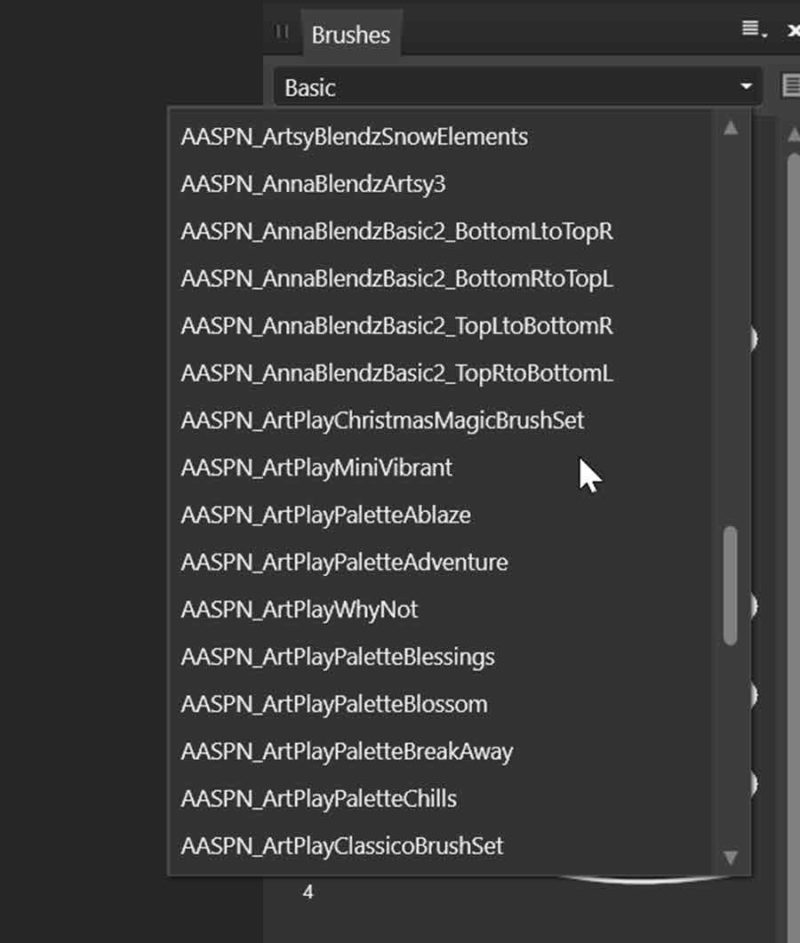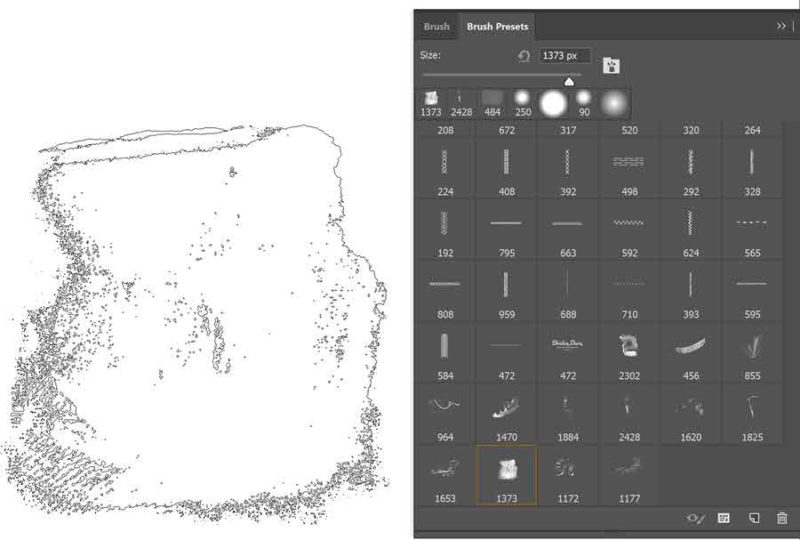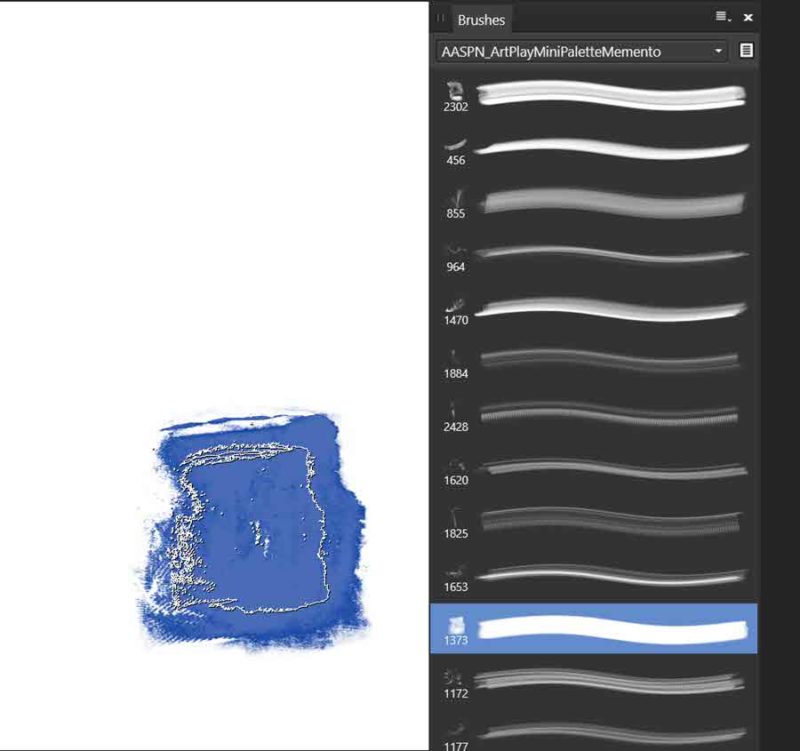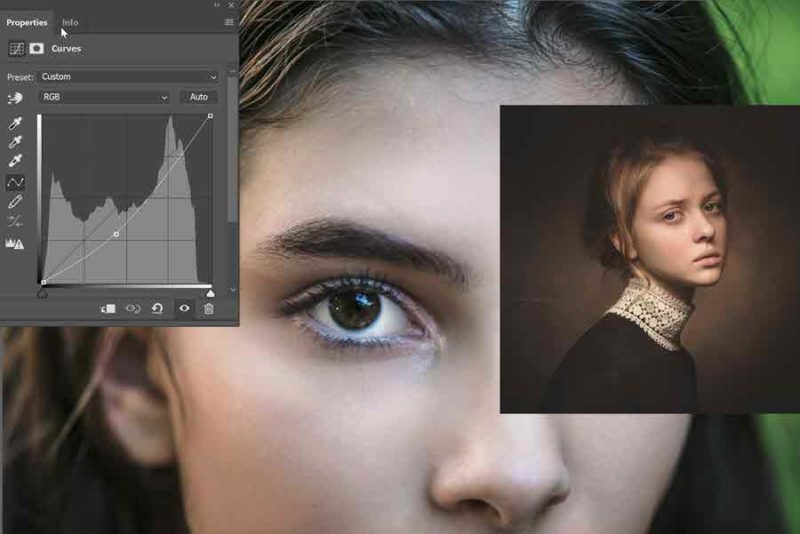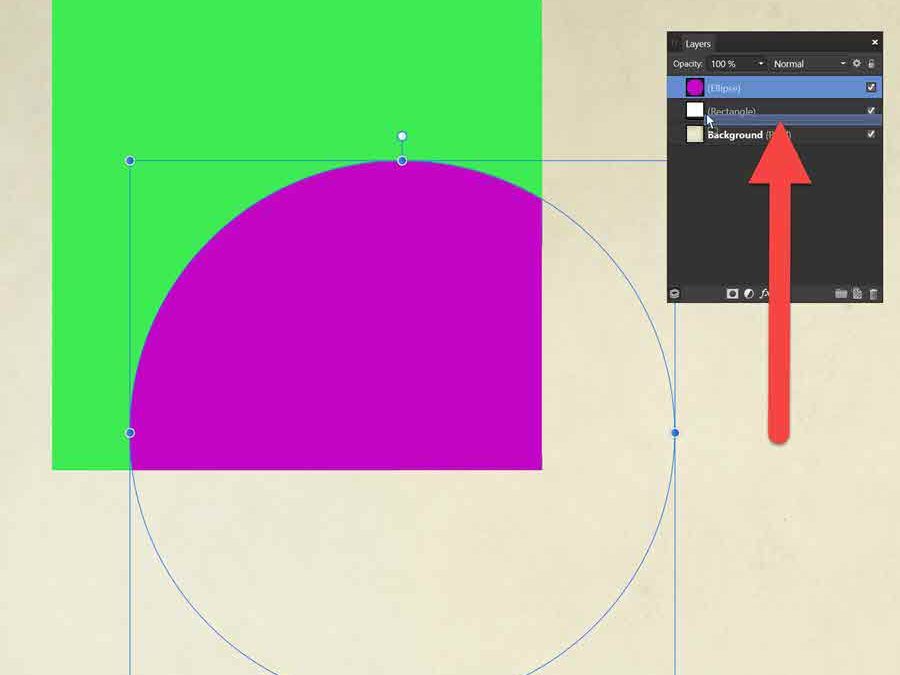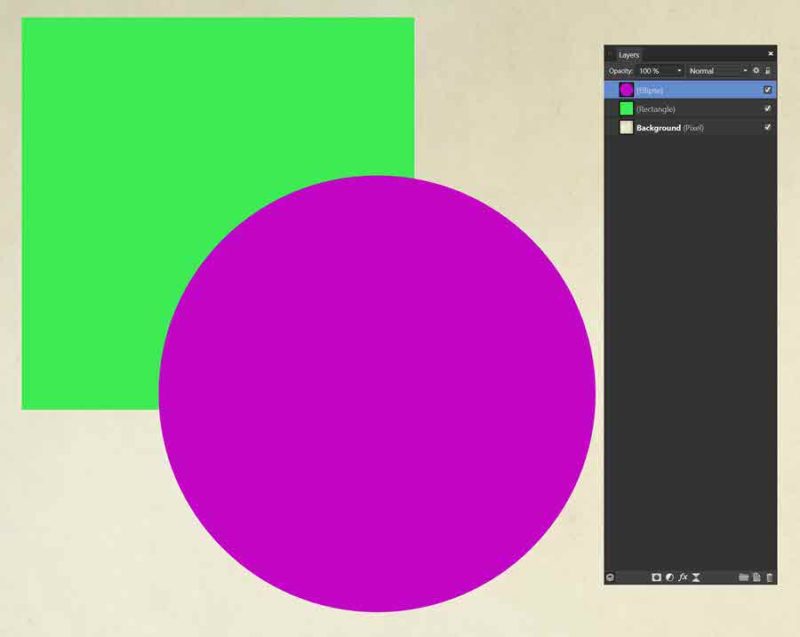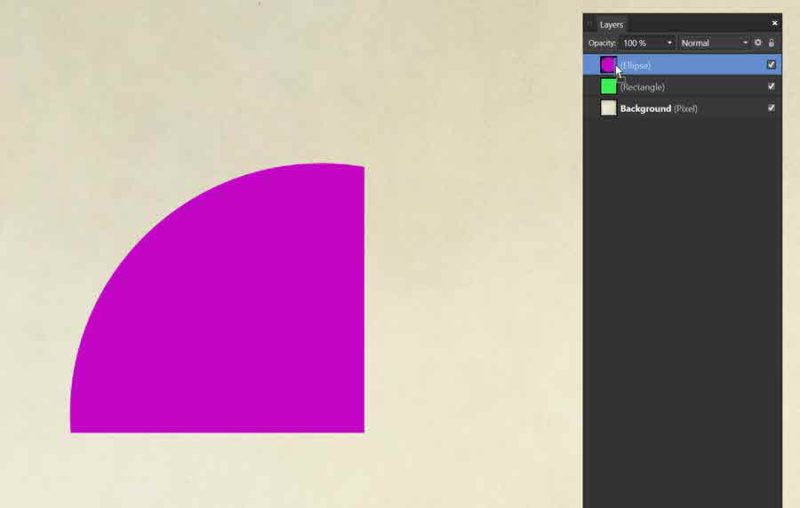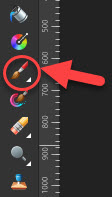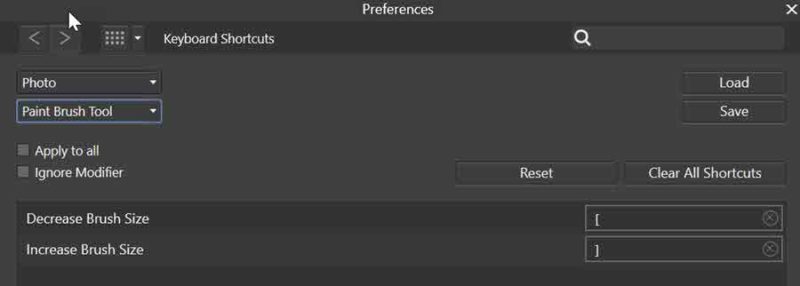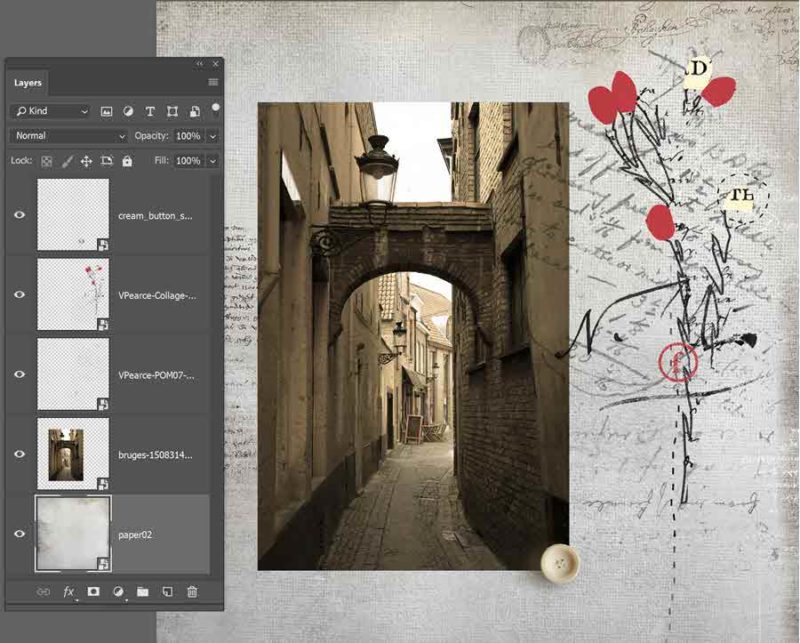2017. augusztus 3. | Affinity Photo, Photoshop tippek, trükkök
Azt hiszem, ez lesz a legnehezebb feladat:) Kezdtük a CEWE FOTÓVILÁG felhasználóival, majd jöttek a kezdők, akik grafikai programot használnak, és most a haladókon a sor, viszont haladóknak eleve tonnányi cikk van a blogon, így nem is annyira egyszerű ötleteket adni.
Egy haladó már simán meg tud bármit csinálni, amit a korábbi két cikkben írtam, így egy scrapbook oldal, vagy egy egész fotókönyv elkészítése nem okoz különösebb nehézséget. Ez viszont el is tudja kényelmesíteni az embert. Pár klassz készlet, kevés időráfordítás, és már lehet is bezsebelni a dicséreteket. A gyakorlatnak és gyorsaságnak persze megvannak az előnyei, pláne ha időre kell valamit elkészíteni, de azért ne felejtsük el, hogy ez egy kreatív tevékenység, és amikor már ezer dolog megy rutinból, igenis ki kell próbálni új technikákat.
Például az ecsetek. A scrap készletekben szokott lenni az is, ki kell használni az előnyeit. Igen, lassabb, mint egy kész cluster-t odarakni, de az alkotás öröme megér annyit, hogy kísérletezzünk. Meg kell, hogy mondjam, az Affinity Photo-ban könnyebben tudunk ecsetekkel dolgozni. A Photoshop brush palettáján ömlesztve vannak az ecsetek, ha hozzáadunk egy készletet, egyszerűen a legaljára kerül, nem is tudjuk, hogy hol kezdődik az új. Az előnézeti képe csak a körvonalakat mutatja, amiből nem biztos, hogy mindig látjuk, hogy is fog kinézni.
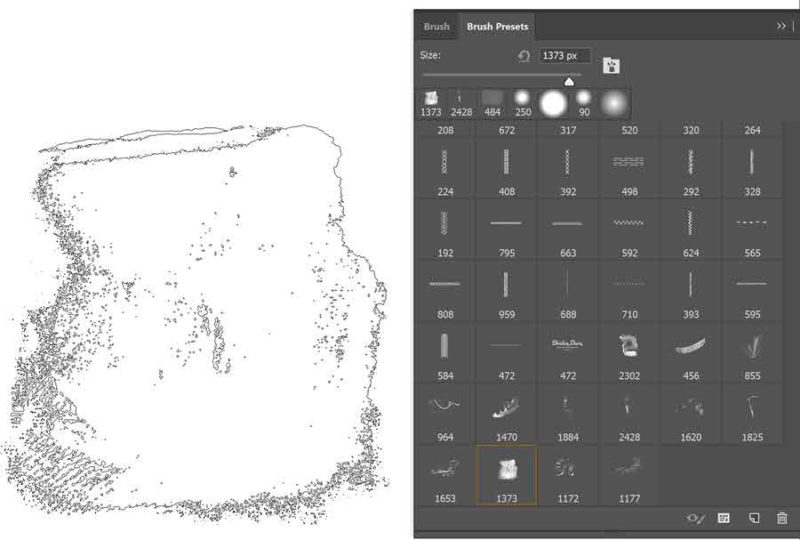
Affinity Photo-ban minden készlet külön van, így sokkal gyorsabban választhatjuk ki, melyiket szeretnénk.
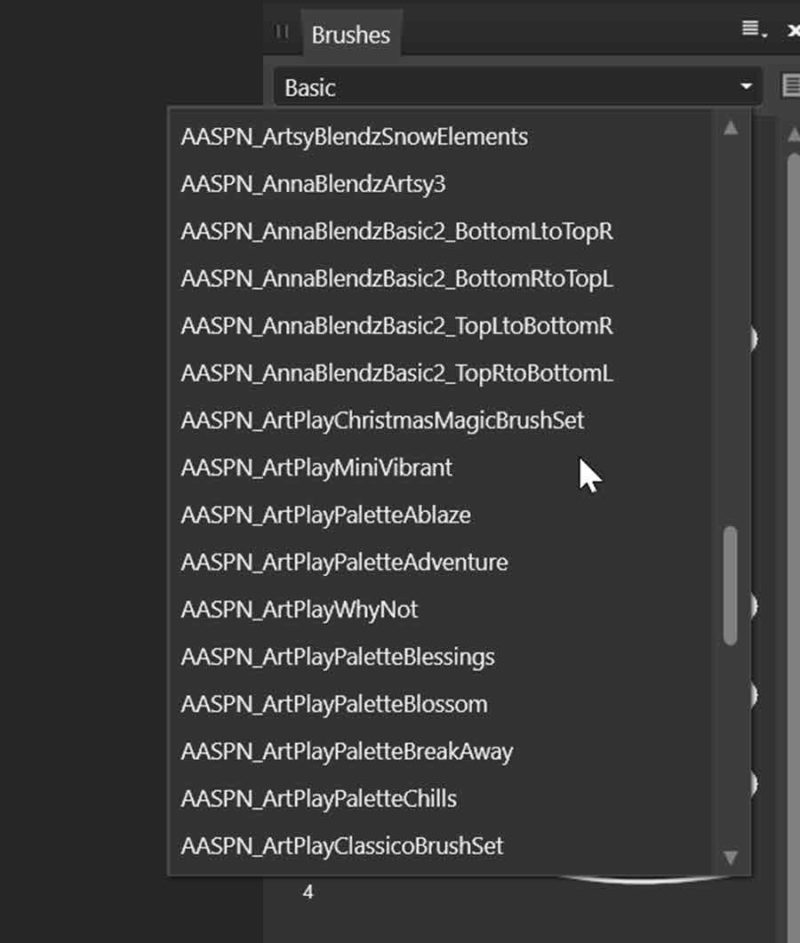
És az előnézeti kép – anélkül, hogy használnánk az ecsetet – megmutatja az aktuális festőszínnel, hogy milyen is pontosan.
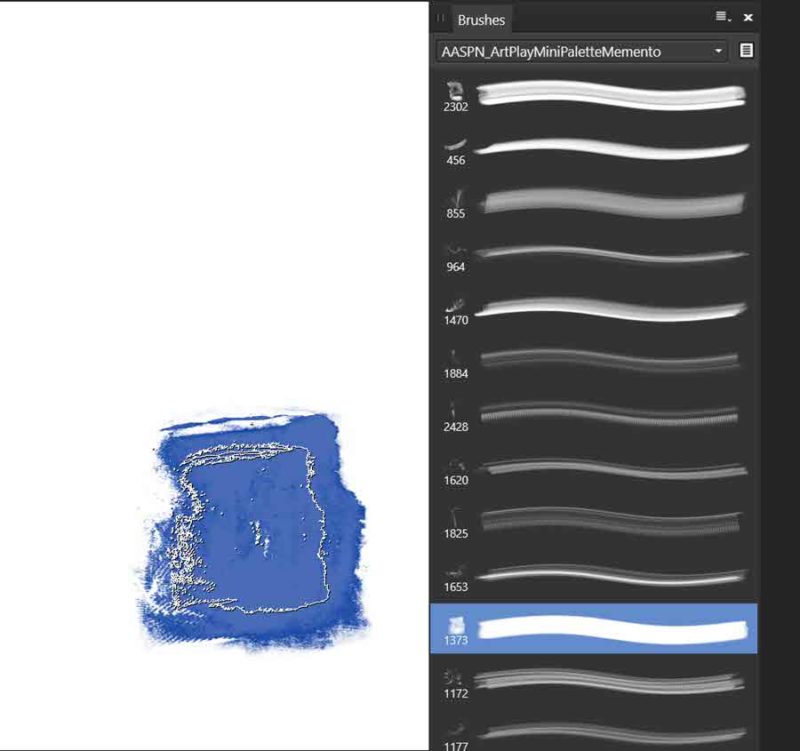 (tovább…)
(tovább…)

2017. július 27. | Affinity Photo
Számomra ez egy igazán különleges találkozás, és ma, amikor már mindenféle kütyüvel lehet 360 °-os panorámaképeket készíteni, nem csak egy szűk rétegnek lehet izgalmas az Affinity Photo egyedülálló szerkesztési lehetősége. Panorámákról az Affinity-ben már volt szó, és ez a technika is szerepel röviden benne.
A lényege, hogy a kiterített panorámaképet a programban is lehet minden irányban forgatni, aminek az a szerepe, hogy a szükséges retusálási feladatokat könnyen elvégezhessük. A scrap-pel való házasítás valószínűleg nem volt a programozók célja, de nagyon jól lehet ott is használni. Ennek segítségével a tér egy-egy szeletét lehet beforgatni, és akár maszkolni.
Így néz ki egy kiterített panoráma:

A vonalak görbülnek, így nem igazán alkalmas arra, hogy egy-egy részletet kivágjunk belőle.
A programmal bármely ponbtól készíthetünk fotót, torzulás nélkül

És, hogy lett ebből egy scrap oldal? Azt a videóban mutatom meg. (tovább…)

2017. július 20. | Affinity Photo, Photoshop tippek, trükkök
Ezen a héten a CEWE-Bingóban meghatározott színeket kell használni, gondoltam, jól jön egy kis színezős bejegyzés. Évekkel ezelőtt volt már egy cikk, amit ma ugyanúgy lehet használni, érdemes azt is megnézni.
Most egy arc tónusát és a szem színét változtatom meg Photoshop-ban, de aki már valamennyire ismeri az Affinity Photo programot, simán el tudja ott is készíteni. A cikk végén egy fotó arról is van.
Kiindulás:

Ha bizonytalan vagy abban, hogy milyenre szeretnéd módosítani a bőr tónusát, legjobb, ha keresel egy fotót, és azt ráhúzod a képre. Én is így tettem:

Először egy Curves korrekciós réteg került rá, amivel kicsit sötétítettem a fotón.
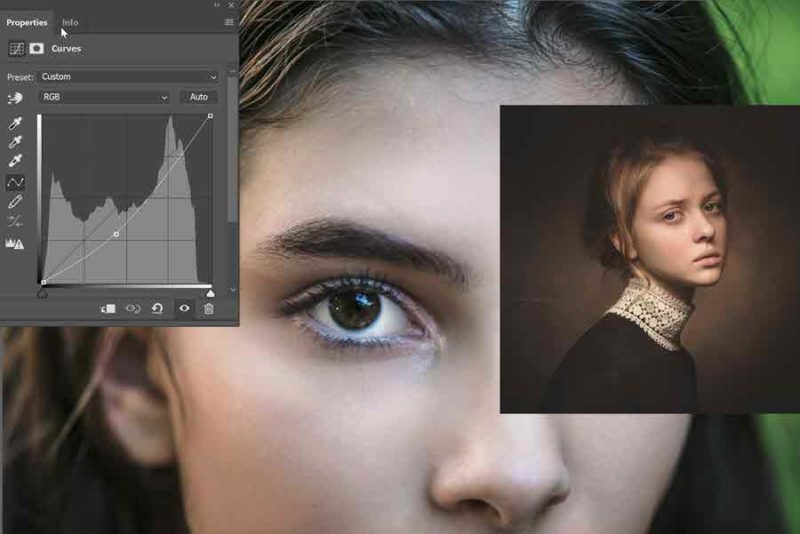
(tovább…)
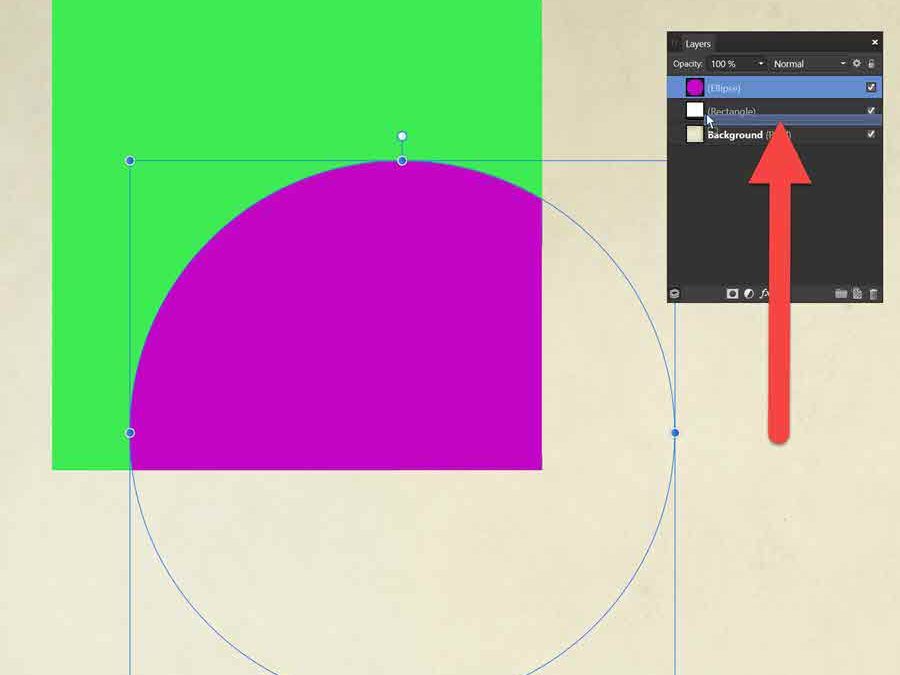
2017. június 22. | Affinity Photo
A réteg- és vágómaszkok működésének megértése nagyon fontos, mert rengeteget használjuk a képszerkesztésben, illetve fotókönyv készítése során. Ha már használtál Photoshop-ot, ismerős lesz maga a funkció, bár az Affinity Photo-ban kicsit másképp működnek a dolgok.
Két típusú maszk egyrészt elméletileg hasonló, mégis a felhasználásuk különböző. A hasonlóság az, hogy mind a kettőnek az a szerepe, hogy a réteg egy részét eltakarja, vagy épp felfedje, és mindezt roncsolásmentes, azaz nondestructive módon.
Le is írom, és videó is jön, hogy biztos érthető legyen:)
Layer mask, vagyis rétegmaszk
Ezt úgy képzeljük el, hogy van egy fotónk (nem digitális, hanem valóságos), amit letakarunk egy fekete papírral. Ebbe a papírba vágunk egy mintát, így az alatta lévő képből csak annyit látunk, amit a lyuk enged.
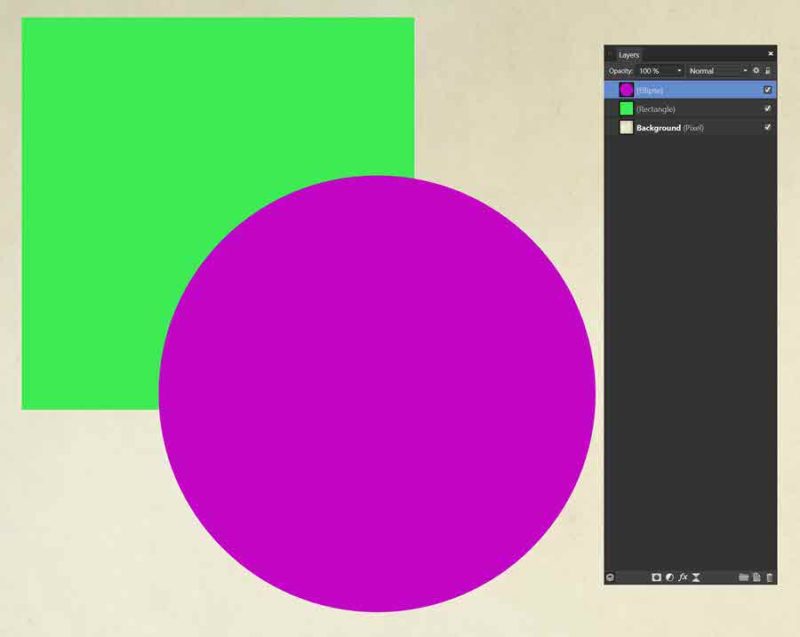
Ebben az esetben, van egy lila körünk, amit lefedünk egy maszkkal, amibe egy négyzetet vágtunk. (Természetesen a lyuk nem lehet zöld, az csak egy lyuk:)) Most megfogjuk ezt a „lyukat”, és ráhúzzuk arra a rétegre, amit maszkolni akarunk. Akkor jó, amikor az egér mutatója mellett egy kis függőleges, kék vonal jelenik meg. Ekkor – bár még nem alkalmaztuk a réteg maszkot – a program egy előnézeti képben megmutatja, hogy mi is lesz a végeredmény, ami akkor válik véglegessé, ha elengedjük az egérgombot.
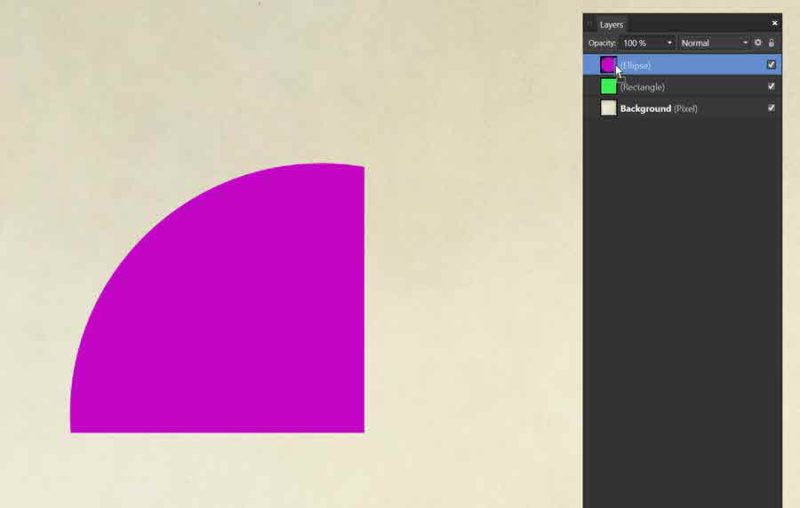
(tovább…)

2017. június 8. | Affinity Photo
A program használatakor elkerülhetetlen az ecsetek használata, így épp ideje kicsit részletesebben megismerkedni velük. Magát az eszközt bal oldalt az eszköztáron találjuk.
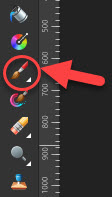
Ha rákattintva aktiváljuk, a felső sávban megjelennek a hozzá tartozó beállítási lehetőségek.

A Width a méretet változtatja, ezt nem nagyon kell magyarázni. Angol nyelvű billentyűzeten a [ és ] szolgál a méret növelésére, illetve csökkentésére, ami sokkal gyorsabb, mint a Widht-nél állítgatni. Ez viszont a magyar billentyűzeten nem működik, így az a legjobb, ha saját parancsot állítunk be hozzá. Edit > Preferences ablakban a Keyboard Shortcuts, és ott a Photo és a Paint Brush Tool legyen kiválasztva. A szögletes zárójel helyett írjunk be valami mást.
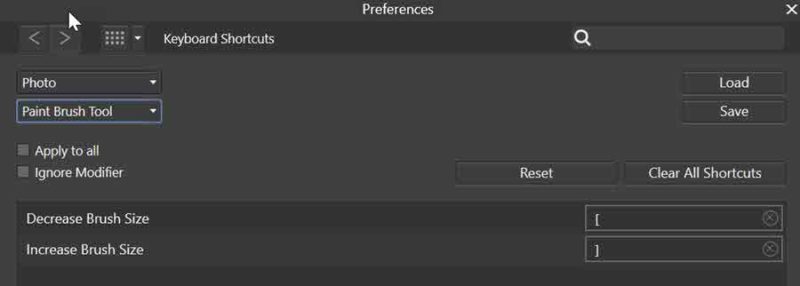
Az ecset előnézeti képe azonnal látszik, anélkül, hogy még használnánk. (Photoshop használók tudják, hogy ez ott nincs.) (tovább…)

2017. május 25. | Affinity Photo, Photoshop tippek, trükkök
A korábbi cikkben arról volt szó, hogyan lehet egy scrapbook készletet felhasználni a CEWE FOTÓVILÁG programban. Most pedig azok következnek, akiknek van valamilyen grafikai programjuk, de még nem próbálták ki ezt a technikát. Javaslom, hogy mindenképp olvasd el az előző cikket is, mert abban vannak olyan ötletek, amit ugyanúgy lehet alkalmazni. És pár bolt linkjét is megtalálod.
Ez a bejegyzés nem arról szól, mit kezdj egy grafikus programmal teljesen kezdőként, az alapokat nem árt ismerni. Photoshop alapokról itt vannak cikkek, az Affinity Photo-ról itt, és az ingyenes Gimp-ről egy sorozatot itt találsz. Mindegyiknek az a lényege, hogy rétegeket tud kezelni. Ezekben a cikkekben minden benne van ahhoz, hogy bátran belevágj.
A legegyszerűbb használat az, ahogy a CEWE FOTÓVILÁG-ban is, hogy egyszerűen csak egymásra húzogatjuk az elemeket. A fotóhoz illő készlettel már így is szép oldalakat tudunk készíteni. Javaslom, ha most ismerkedsz a digitális scrapbook-kal, ne akarj rögtön nagyon technikás, bonyolult oldalakat készíteni. Egy jól megválasztott készlet, pár klassz elem már gyors sikerélményt ad, és később lehet próbálgatni a nehezebb dolgokat.
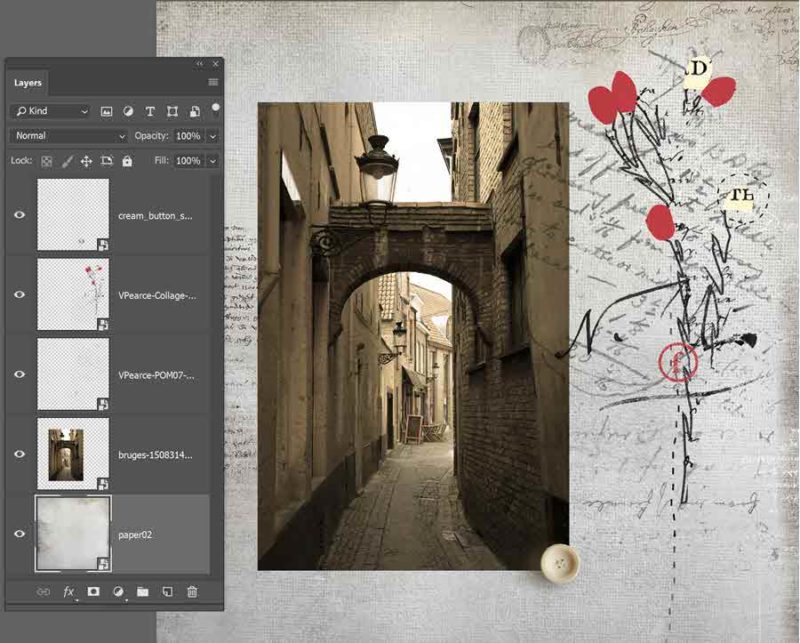
Most azt nézzük meg, hogy mi az a plusz, amihez kell a grafikus program.
Tudunk különleges sablonokat használni. Millióféle van, és nagyon megkönnyíti a munkát. Például ez: (tovább…)